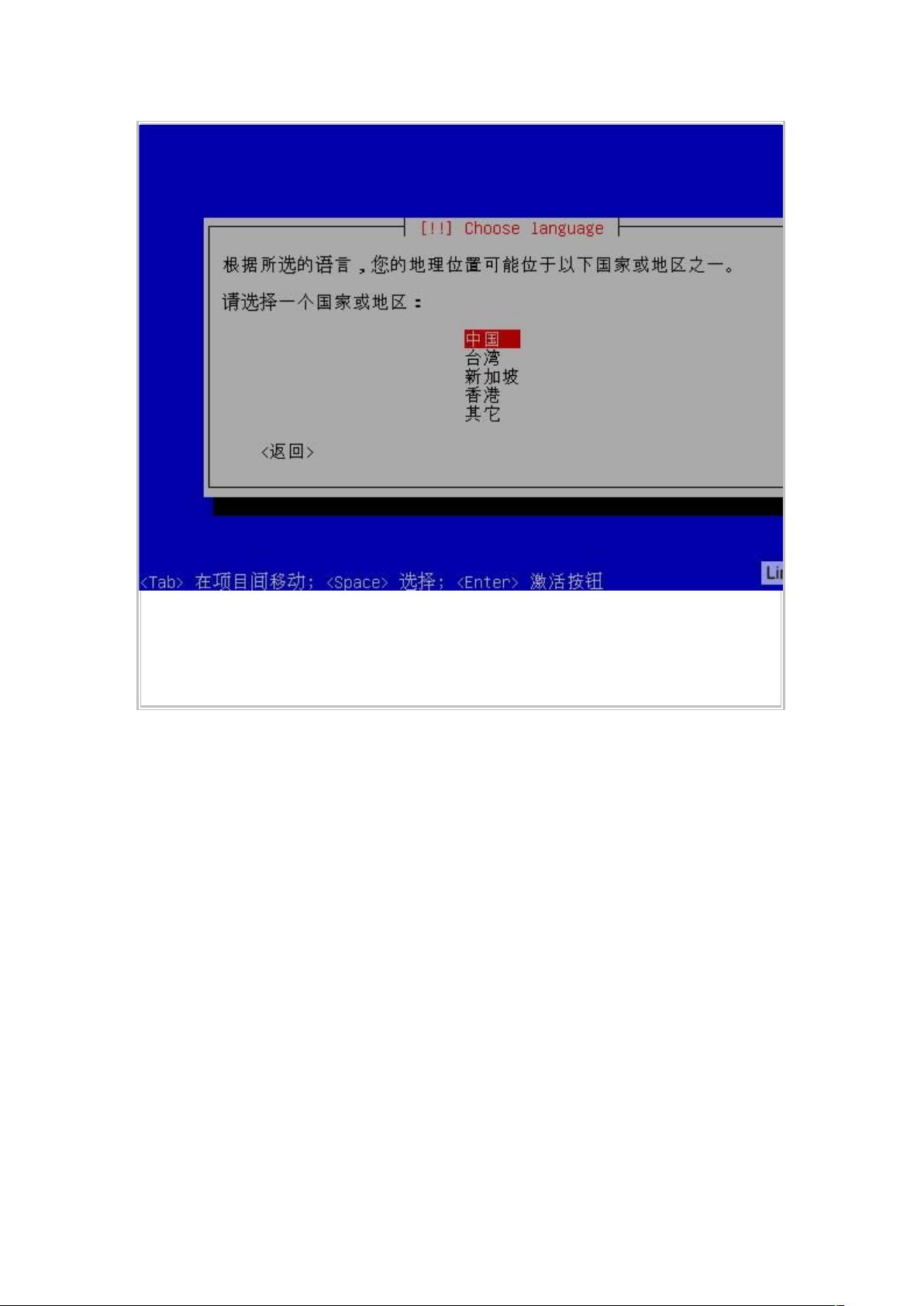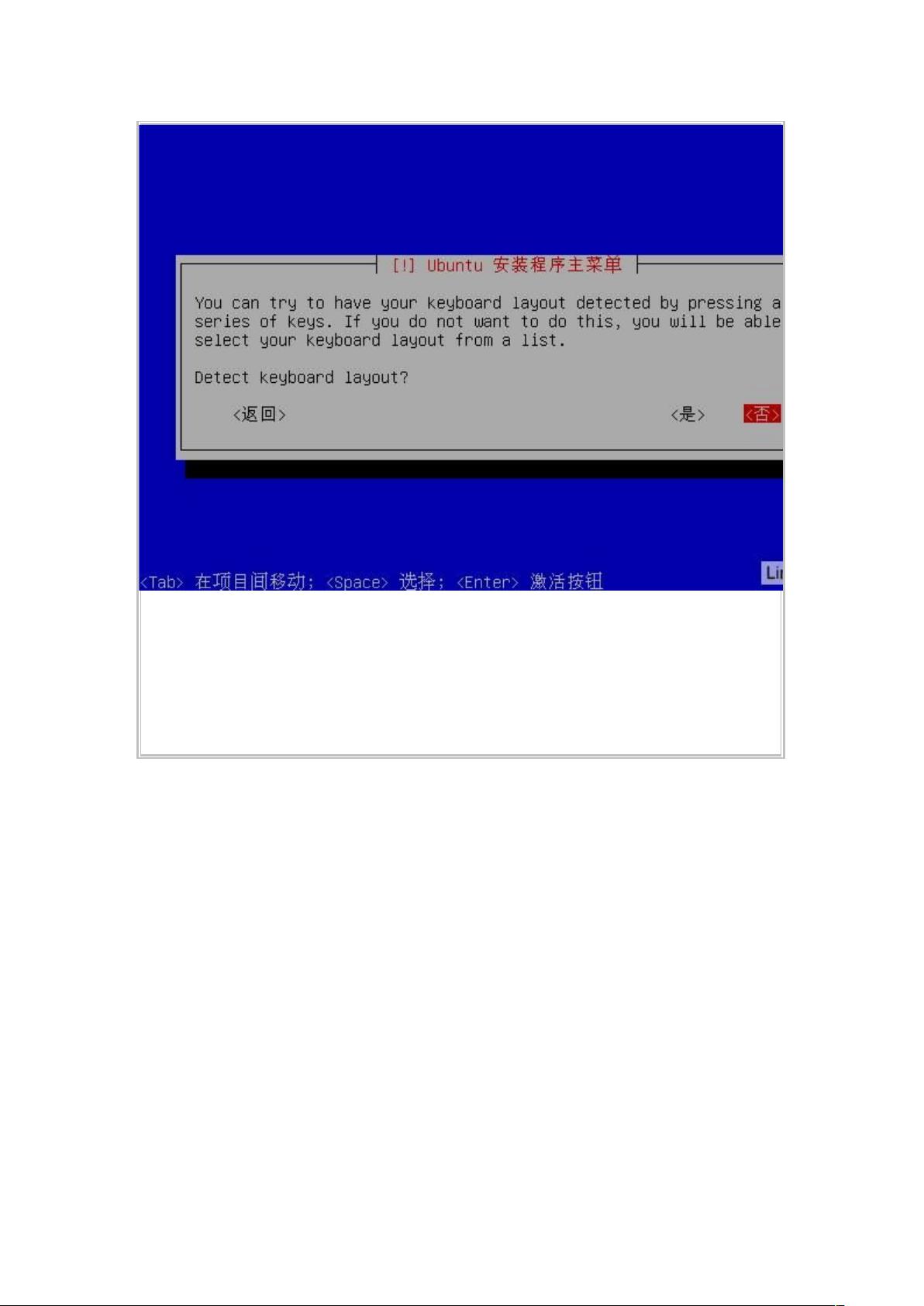Ubuntu硬盘安装与配置全攻略
需积分: 9 46 浏览量
更新于2024-08-01
收藏 616KB DOC 举报
"ubuntu硬盘安装与配置详细图解"
在本文中,我们将深入探讨如何在硬盘上安装和配置Ubuntu操作系统,特别针对的是Ubuntu 7.04版本。Ubuntu是一个基于Debian的开源Linux发行版,因其用户友好性和强大功能而深受Linux爱好者的喜爱。这篇文章旨在帮助那些希望顺利安装和配置Ubuntu的新手,内容相对简单,即使是对Linux不太熟悉的用户也能按照步骤操作。
在开始安装前,确保已备份所有重要数据,因为安装过程可能会覆盖现有的系统或数据。对于已经安装了7.04之前的Ubuntu版本的用户,可以考虑通过源升级的方式来更新到7.04版本,而不是完全重装。要进行源升级,首先需要修改`/etc/apt/sources.list`文件,将旧版本号替换为7.04(Feisty Fossa)的代号,然后运行`sudo apt-get dist-upgrade`命令,系统会自动完成升级并重启。
接下来,我们将详细讨论硬盘安装的过程:
1. 下载Ubuntu光盘镜像:可以从Ubuntu官方网站的发布页面下载所需版本的镜像,例如Ubuntu 7.04的alternate版,适用于硬盘安装。
2. 准备引导文件:除了光盘镜像,还需要下载硬盘安装所需的引导文件,包括`initrd.gz`和`vmlinuz`,这两个文件可以从Ubuntu的FTP服务器上找到。将它们保存在硬盘的某个分区(如Windows的E盘)中。
硬盘安装步骤如下:
- 在Windows系统中创建一个新的分区,用于安装Ubuntu,确保该分区未被其他系统使用。
- 使用工具(如 Rufus 或 UNetbootin)制作一个可启动的USB驱动器,或者将引导文件复制到已有的启动盘上。
- 设置BIOS以从USB或光驱启动,根据你选择的安装方式。
- 启动计算机,进入Ubuntu安装程序。在安装过程中,选择“自定义安装”选项,然后指定新创建的分区作为Ubuntu的安装位置。
- 配置分区时,确保为Ubuntu设置交换空间(swap分区),以及一个用于系统的EXT4格式分区。如果需要,还可以创建额外的分区来存储个人数据。
- 完成分区后,安装程序会继续进行,安装内核、系统软件包和其他必要组件。
- 安装完成后,首次启动时,你可能需要进行一些基本的系统配置,如地区设置、用户账户创建等。
- 为了方便使用,建议安装必要的图形桌面环境,如Unity或Gnome,并安装常用软件,如办公套件、浏览器等。
在配置Ubuntu时,你还可以进行以下优化:
- 更新系统至最新版本:使用`sudo apt-get update && sudo apt-get upgrade`命令。
- 安装第三方软件包支持:运行`sudo apt-get install ubuntu-restricted-extras`,这将安装多媒体编解码器和其他受限内容。
- 调整系统性能:根据硬件配置,可以优化电源管理、调整启动服务等。
- 安装图形化系统工具,如System Settings,以便更直观地管理系统设置。
通过以上步骤,你应该能够成功地在硬盘上安装和配置Ubuntu 7.04。尽管此教程是针对7.04版本,但基本的安装和配置过程对后续版本的Ubuntu也具有参考价值。随着Ubuntu的不断迭代,安装程序和系统配置可能会有所变化,因此建议查阅最新的官方文档或指南。
215 浏览量
196 浏览量
165 浏览量
335 浏览量
123 浏览量
259 浏览量
点击了解资源详情
点击了解资源详情
点击了解资源详情
henhenhen119
- 粉丝: 0
- 资源: 6
最新资源
- 发展
- 搜狗卫星地图 搜狗卫星地图器 v2.2.807
- ARC_Alkali_Rydberg_Calculator-2.0.2-cp27-cp27m-macosx_x86_64.whl
- Android broadcast电池电量显示源码.zip
- 狂龙智能关机程序v3.0
- 于博士CADENCE视频教程之相关配套资料
- LealPassword:密码管理器让生活更轻松
- Cognizance2020
- RocketPack:使用RocketSled框架在* nix上运行PHP 5.3应用程序的依赖管理系统
- offline-first-app:具有一些WebComponents和PouchDB的OfflineFirst演示应用程序
- Arduino:Esquemas facilitadores para arduino
- 【Java毕业设计】智慧高校学术报告系统(academic-report)是一个基于 SpringBoot 开发的标.zip
- Matlab随机数生成
- RealTimeAnalytics:POC 演示在网页浏览器上实时处理点击流事件和实时更新
- 远程处理事件(对于企业解决方案而言简单高效)
- InvokingAdapterProcedures